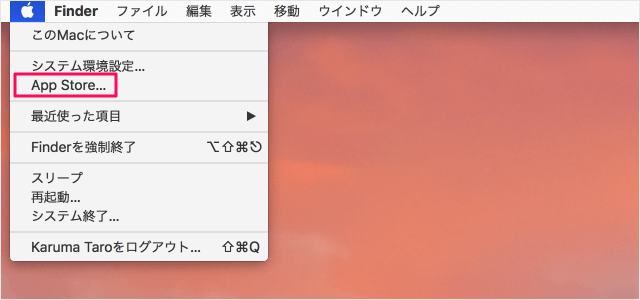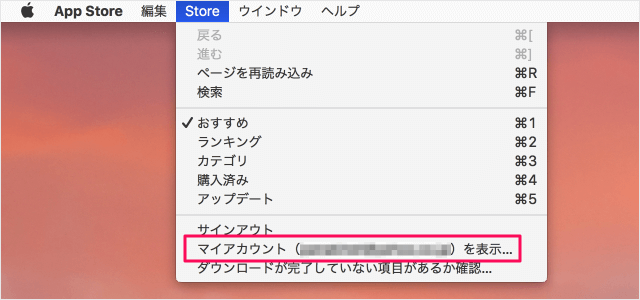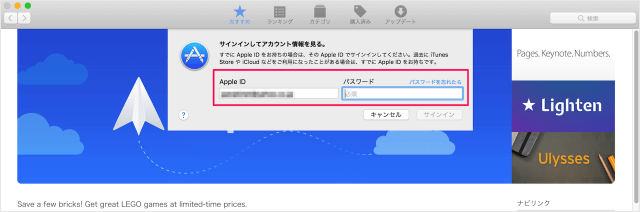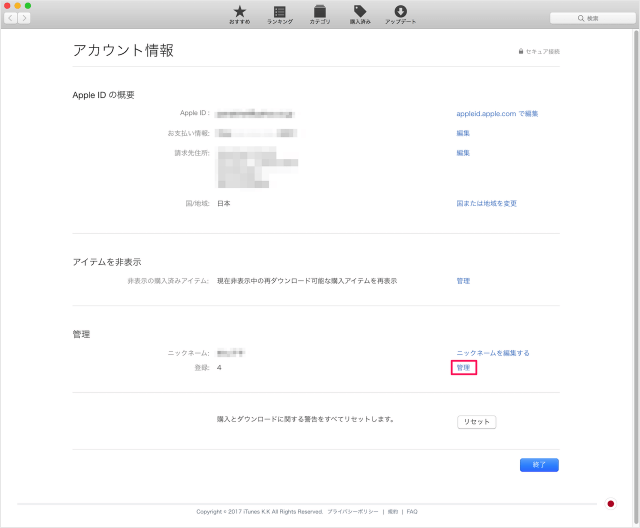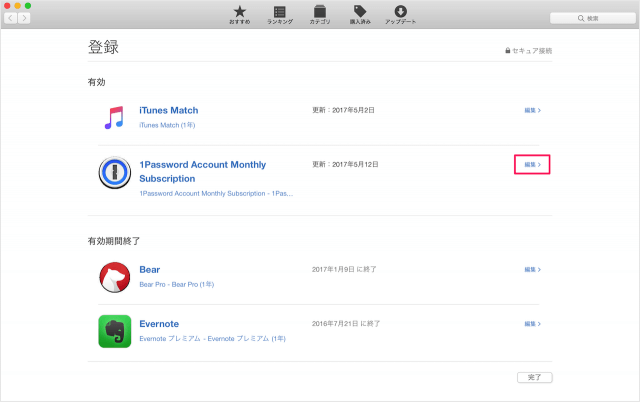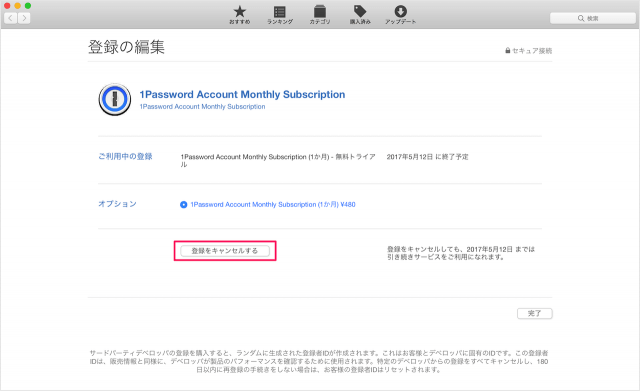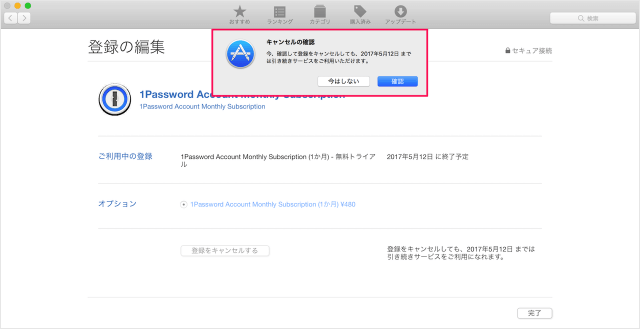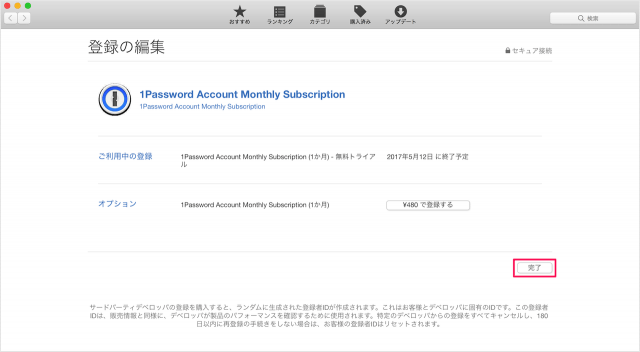Mac で、1Passwordアカウントの購読(登録)をキャンセルする方法を紹介します。
1Passwordアカウントの購読(登録)をキャンセル
それでは実際にキャンセルしてみましょう。
上部メニューの「Store」→「マイアカウント」をクリックします。
すると、「サインインしてアカウント情報を見る」というポップアップが表示されるので
- Apple ID
- パスワード
を入力・確認し、「サインイン」をクリックしましょう。
「管理」をクリックします。
すると、このように登録(購読)しているアプリが表示されるので
- 1Password Account Monthly Subscription
の「編集」をクリックします。
1Password Account Monthly Subscription です。
「登録をキャンセルする」をクリックしましょう。
今、確認して登録をキャンセルしても、20XX年◯月×日までは引き続きサービスをご利用いただけます。
「確認」をクリックします。